Написание программного кода первого проекта.
Код программы первого проекта приведен на рис. 4.2-3. Так как в вычисляемом выражении используется математическая функция экспонента ex, то в начале программного кода требуется подключить системный модуль Math, в котором и описаны методы для математических функций. В программе, приведенной на рис. 4.2-3, при выполнении оператора присваивания происходят неявные преобразования типов данных. Кроме того, в программе используются еще две функции Fix() и Int(), которые хотя выделяют из вещественного числа его целую часть (по-разному для положительных и отрицательных чисел), но не преобразуют результат в целый тип, он остается вещественным числом. Также следует обратить внимание, что операция сложения «+» по-разному работает для числовых и строковых типов данных (полиморфизм). При выполнении проекта для исходных данных вещественного типа разделителем целой и дробной частей вводимого числа обязательно должна быть запятая, а не точка.
| Imports System.Math 'подключение матем. модуля Public Class Form1 Private Sub Button1_Click(ByVal sender As System.Object, _ ByVal e As System.EventArgs) _ Handles Button2.Click Dim х As Double, y As Double Dim z As Double, p As Single, k As Integer Dim m, n As Double Dim s1, s2 As String х = TextBox1.Text 'преобразование типа String в тип Double y = TextBox2.Text z = (0.002 - Exp(х ^ y)) / ((100 - y) * (х + 2)) p = z 'преобразование типа Double в тип Single k = z 'преобразование типа Double в тип Integer m = Fix(z) n = Int(z) s1 = z : s2 = p 'преобразования числовых типов в тип String TextBox3.Text = z TextBox4.Text = k TextBox5.Text = m TextBox6.Text = n TextBox7.Text = p TextBox8.Text = z + p 'сложение чисел TextBox9.Text = s1 + s2 'сложение строк End Sub Private Sub Button2_Click(ByVal sender As System.Object, _ ByVal e As System.EventArgs) _ Handles Button1.Click End End Sub End Class |
Рис. 4.2-3
Выполнить проект, нажав клавишу F5 и получить результаты, приведенные на рис. 4.2-11.
Теперь выполнить проект с помощью отладчика по шагам. Поставим точку останова после ввода исходных данных (x и y) в текстовые поля на операторе, вычисляющем арифметическое выражение (z=…). Для этого следует подвести курсор к этому оператору и нажать клавишу F9, в результате чего строка оператора выделяется красным цветом. Теперь после ввода исходных данных в текстовые поля и нажатия на кнопку Вычислить выполнение программы прерывается перед вычислением выражения, открывается окно редактора кода и под ним окно Видимые, в котором отображаются значения всех объектов, использующихся в данном программном коде (рис 4.2-4). Для выполнения следующего оператора нажать клавишу F10, в результате в окне изменяется значение переменной z, которая выделяется красным цветом. Таким же образом, нажимая клавишу F10, сделайте пошаговое выполнение программы и проследите изменение значений всех переменных. Чтобы стереть точку останова для последующих запусков программы, надо открыть меню Отладка и выбрать пункт Удалить все точки останова или просто щелкнуть мышью на красном кружке (точке останова) справа от оператора, на котором прерывается программа. Изучите остальные пункты меню Отладка и заново выполните пошаговое выполнение программы с его помощью.
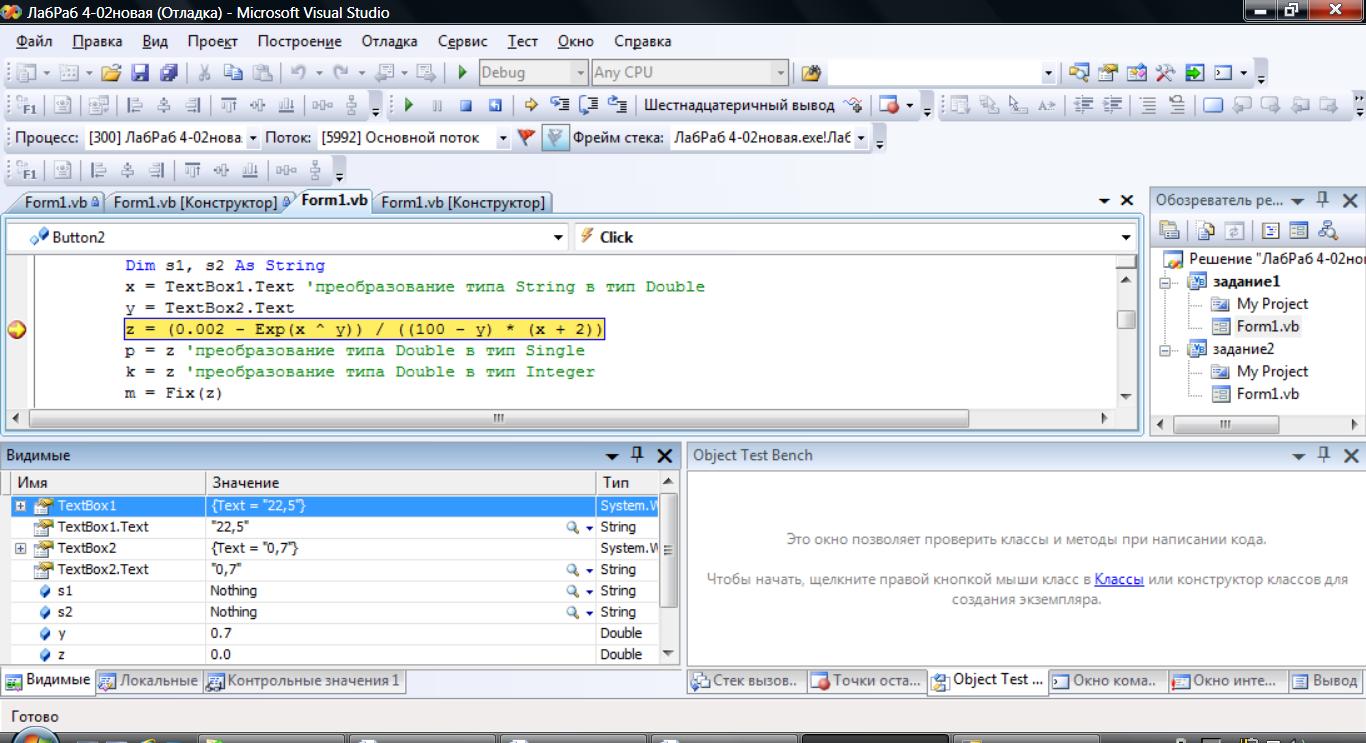
Рис. 4.2-4
